|
Possiamo cominciare
1. Apri l'immagine "rendez-vous" ,
sarà la base del nostro lavoro
2. Livelli>Nuovo livello raster
3. Selezioni>Seleziona tutto
4. Apri il tube
"Jhanna-5083background"
- Modifica>Copia - torna al tuo
lavoro ed incolla nella selezione
SELEZIONI>DESELEZIONA TUTTO
5. Tavolozza dei livelli - cambia
la modalità di miscelatura di questo livello in
Differenza - opacità a 67%
6. Livelli>Nuovo livello raster
7. Selezioni>Carica/salva
selezione>Carica selezione da disco - Cerca e carica la
selezione "@renee-rendezvous 2"
8. Apri il tube "untangled trees"
- Modifica>Copia - torna al tuo
lavoro ed incolla nella selezione
SELEZIONI>DESELEZIONA TUTTO
9. Effetti>Plugin>FM
TileTools>Blend Emboss per default
10. Apri il tube "triziaTubed-IceButterflies"
- Modifica>Copia - torna al tuo
lavoro ed incolla come nuovo livello
- Posiziona così:
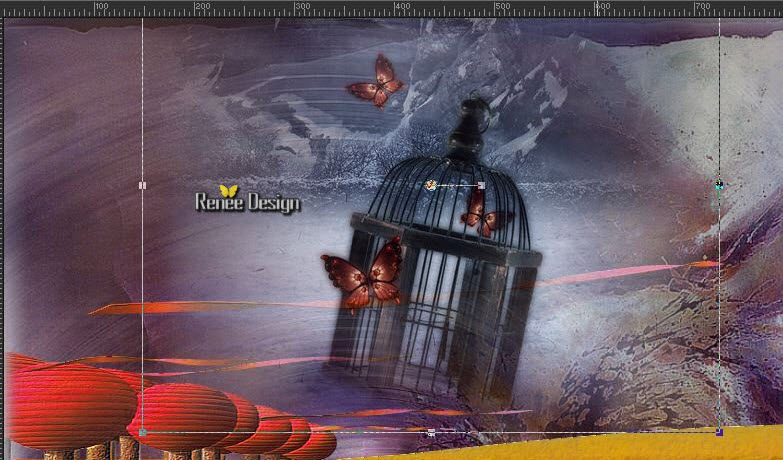
11. Apri il tube "image2"
- Modifica>Copia - torna al tuo
lavoro ed incolla come nuovo livello
12. Livelli>Disponi>Sposta giù
- Tavolozza dei livelli - cambia la
modalità di miscelatura di questo livello in Luce
diffusa
- posizionati sul livello Raster 4
13. Effetti>Plugin>Redfield Plugins>Ripples
Magic v 1.12
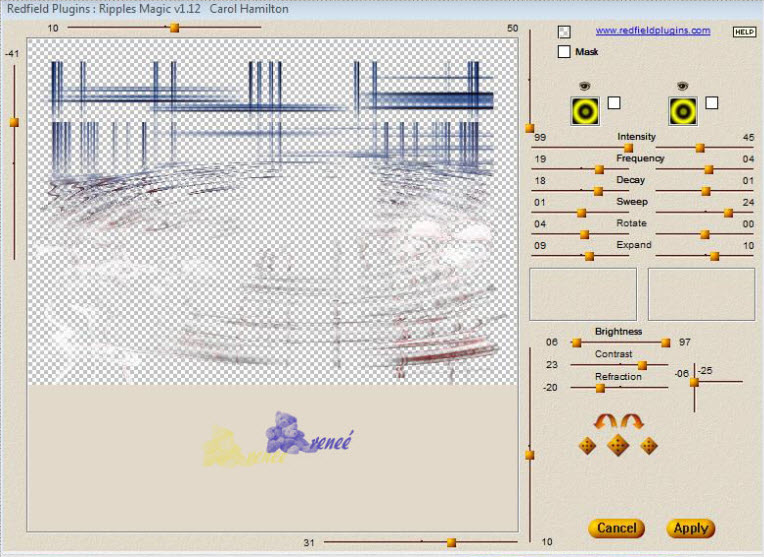
- Attiva lo strumento Puntatore (k)
e spostalo leggermente, così:
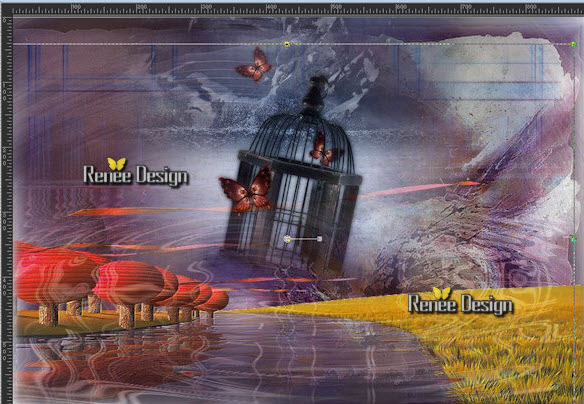
Tavolozza dei livelli - cambia la
modalità di miscelatura di questo livello in Luce
diffusa
- Livelli>Disponi e sposta il
livello Raster 2 in alto, così:
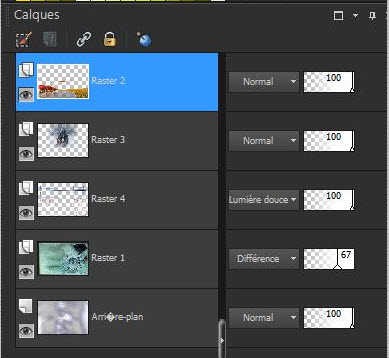
14. Apri il tube "ange"
- Modifica>Copia - torna al tuo
lavoro ed incolla come nuovo livello
15. Livelli>Unisci>Unisci visibile
16. Livelli>Duplica
17. Immagine>Ridimensiona a 65% -
tutti i livelli non selezionato
18. Selezioni>Seleziona tutto
- Selezione>Mobile
- Selezione>Modifica
- Seleziona le bordature della
selezione - entrambi i lati - 8 pixels
19. Livelli>Nuovo livello raster
20. Attiva lo strumento Riempimento
 riempi la selezione con il colore #bf2321
riempi la selezione con il colore #bf2321
21. Effetti>Effetti di trama>Trama
>Carres (questa trama è gia presente nelle impostazioni
del tuo PSP)
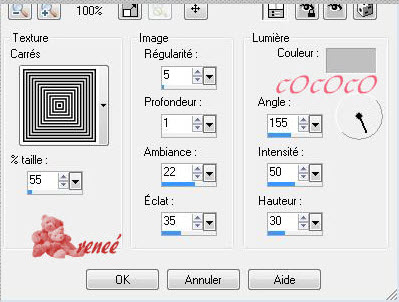
- Livelli>Unisci>Unisci giù
SELEZIONI>DESELEZIONA TUTTO
22. Effetti>Plugin>Andromeda>Perspective>Side
walls - preset "rt open"
23. Livelli>Duplica
- Immagine>Rifletti
Posiziona sui quadri in alto a
sinistra ed in basso a destra - vedi immagine finale
- Sull'immagine dell'angolo
superiore sinistro
24. Effetti>Plugin>EyeCandy
5>Impact>Back light>Preset "reneeange"
25. Immagine>Aggiungi bordatura -
10 pixels in bianco
26. Immagine>Dimensioni della tela
- colore #bf2321
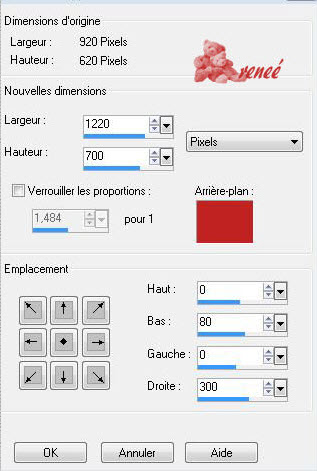
27. Attiva la bacchetta magica e
seleziona la parte rossa del lavoro
- Selezioni>Innalza selezione a
livello
- Ripetere l'Effetto trama -
identico alla linea 21
SELEZIONI>DESELEZIONA TUTTO
28. Selezioni>Carica/salva
selezione>Carica selezione da disco - Cerca e carica la
selezione "@renee-rendezvous 3"
29. Effetti>Plugin>Flaming Pear>Flood
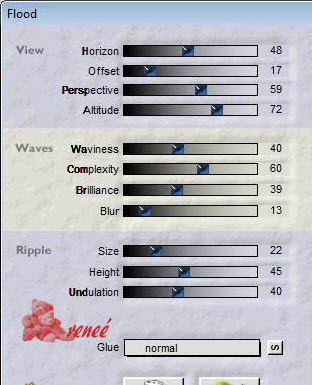
SELEZIONI>DESELEZIONA TUTTO
30. Apri il tube "anna.br_misted1031"
- Immagine-Rifletti
- Modifica>Copia - torna al tuo
lavoro ed incolla come nuovo livello
Tavolozza dei livelli - cambia la
modalità di miscelatura di questo livello in Luce netta
- Chiudi la visibilità del livello
in basso per facilitarti il lavoro e con lo strumento
Lazo - oppure la gomma - cancella questa parte del tube
(dopo, riattiva la visibilità del livello)
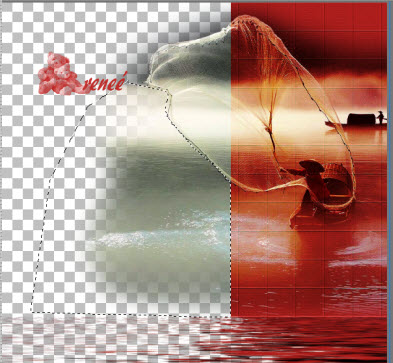
31. Apri il tube
"anna_be_transparencia-28-08-10"
- Immagine>Ridimensiona a 55%
- Modifica>Copia - torna al tuo
lavoro ed incolla come nuovo livello
Tavolozza dei livelli - cambia la
modalità di miscelatura di questo livello in Luminanza
32. Apri il tube "ANI-M2008-17"
- Modifica>Copia - torna al tuo
lavoro ed incolla come nuovo livello
Verifica che tutto sia ben
posizionato
33. Livelli>Unisci>Unisci visibile
34. Immagine>Aggiungi bordatura -
10 pixels colore #bf2321
35. Immagine>Ridimensiona a 980
pixels di larghezza
36. Regola>Rimozione disturbo
digitale
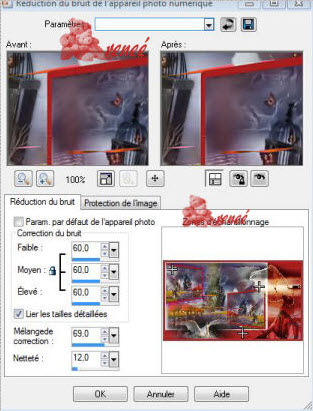
37. Immagine>Aggiungi bordatura -
45 pixels in bianco
38. Immagine>Aggiungi bordatura - 5
pixel #bf2321
39. Apri il tube del testo
- Modifica>Copia - torna al tuo
lavoro ed incolla come nuovo livello
- Posiziona - vedi immagine finale
40. Effetti>Effetti 3D>Sfalsa ombra
-9/-9/65/12
Il
tutorial è terminato
Spero abbiate gradito eseguirlo
Grazie
Renée
Scritto nel 2008
pubblicato
nel 2010
*
Ogni somiglianza con una lezione esistente è una pura
coincidenza
*
Non dimenticate di ringraziare i tubeurs e le
traduttrici che lavorano con e per noi.
Grazie
|